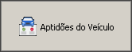Renave Seminovos
Voltar para à Página principal > Soluções Client Server > Veículos > RENAVE - Renave Seminovos
Conceito
Esse manual constitui um instrumento de orientação para os clientes NBS, quanto à utilização do ‘Processo Renave Seminovos'.
Diante do grande fluxo de informações transitadas através do Renave, o processo do Renave Usados foi remodelado, este processo visa otimizar e dar mais controle à rotina, simplificando o processo de Controle dos veículos em estoque das concessionárias.
O ‘Projeto RENAVE’ poderá ser utilizado na verificação da situação do veículo (por meios eletrônicos) antes que, seja efetuada sua entrada em estoque.
A NBS está em constante aprimoramento dos seus processos de negócio, objetivando a melhoria dos serviços e a satisfação dos clientes.
Para exemplificar o processo do Renave Seminovos, foi desenhado o fluxo para entrada de veículo em estoque, identificando os passos no qual o usuário deve seguir.

|
Fluxo para entrada de veículo no estoque – Controle de Estoque RENAVE USADO
O processo da Entrada de Veículo em Estoque no Renave, seguirá as seguintes fases:
- Consulta Aptidão
- Confirme o Cadastro do Cliente
- Cadastro do Veículo
- Solicitação da Entrada em Estoque
- CRV ou ATPV
- Confirmação da Entrada em Estoque.
Consulta Aptidão
No formulário será exibido o histórico do veículo (se o veículo tiver tido a passagem pela empresa) na grid (se não houver histórico as informações na grid serão apresentadas vazio) através da pesquisa, estas informações serão exibidas nas abas:
- Aptidões;
- Detalhe;
Importante: Se o usuário marcou o veículo (na grid) no formulário: Renave - Estoques de Veículos Usados, a informação será importada para este formulário e, se não foi marcado nenhum veículo, o usuário poderá efetuar a busca ao usar os filtros em Tela.

|
Para gerar a aptidão do veículo, siga os passos abaixo (apenas se não houver a importação das informações do formulário principal do Renave, se houver a importação, vá direto para o passo 2). |
Nova Consulta Aptidão
Menu Flutuante
A aba Aptidões possui outras funções através do Menu Flutuante
- Nova Aptidão
- Atualizar Aptidão
- Cancelar Aptidão
4º – Veiculo Apto ou Inapto.
Veiculo Apto: Após consulta Aptidão, veículo apto, para seguir com o processo de cadastramento do veículo, cliente e entrada em estoque, o usuário poderá a partir da tela de consulta aptidão dar sequência. (Modulo de cadastro de Cliente, Avalia e Ger_Veic).
Veiculo Inapto: Ficará a critério do Usuário a dar sequência de entrada em estoque, pois dependendo da pendência apresentada na ‘aba detalhe’ do veículo, este poderá ser resolvido em tempo hábil e não interfira na negociação que esteja efetuando.
Obs: O critério de Aptidão são de acordo com as exigências do Órgão competente.
6º – Gerenciador – RENAVE USADOS.
Após o cadastro de cliente, e veículo, logo efetuará a Solicitação de controle RENAVE USADOS pelo acesso em tela de controle e gerenciamento do RENAVE USADOS no seguinte Caminho:
• Ger_veic → menu “Renave”, Sub menu “Renave Usados’’, tela de controle será habilitada com as seguintes funcionalidades:
1. Campos com filtro Inicial
1.1. Pesquisa por:
a) Placa
b) Chassi
c) Renavam
1.2. Dados Pesquisa
1.3. Situação
a) Pendente
b) Processado
c) Erro
d) Pendente + Erro
1.4. Empresa Estoque atual
botão
2. Filtro para reclassificar, pesquisa específica, e ordenar.
3. Grid com Pagina de quantidade de veículos
3.1. Aptidão de Veiculo
3.2. Atalho para Copiar:
a) Placa
b) Chassi
c) Renavam
d) Buscar Operações (Kardex)
4. Grid com Integração para cada veículo e seu detalhamento.
4.1. Processamento de Operação
a) Enviar dados para Serpro a solicitação do controle para estoque renave
4.2. Processamento Sub-Operação (Só poderá gerar as Sub-Operação após o envio de solicitação, efetuada na Operação acima)
a) Fases de consumo do controle do estoque
• 1º Download ATPV-e
• 2º Enviar ATPV-e assinado (inserir doc clicando com botão direito ou em botão em roda pé da grid.
• Termo de entrada de estoque
• Enviar chave NF-e
• Download CRLV-e (Tipo de Documento)
7º – Módulos que remodelou o processo de usados
GER_VEIC
1º Inclusão de veículo com Gerenciador de Aptidão e preenchimento automático dos dados do veículo
2º Renave Usado com gerenciador de controle de estoque e consulta aptidão.
3º Menu Próprio para o RENAVE
4º Atalho em grid para gerenciador da fila de Renave Usado
AVALIA
1º Gerenciado de consulta Aptidão, e Preenchimento automático dos dados do usado.
Voltar para à Página principal > Soluções Client Server > Veículos > RENAVE - Renave Seminovos